- Тип техники
- Бренд
Просмотр инструкции сотового gsm, смартфона Sony Xperia Z3 (D6603 / D6653), страница 17
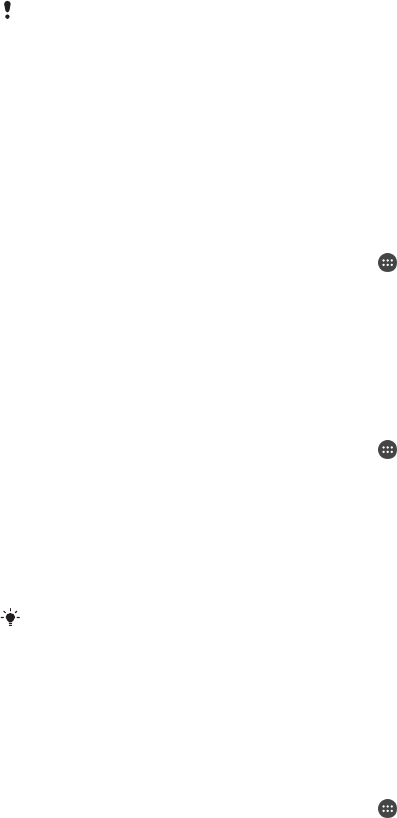
При настройке достоверных местоположений необходимо в первую очередь убедиться, что
активирован режим точного определения местоположения или энергосберегающий режим
геолокации, после чего можно добавлять домашнее или пользовательское местоположение.
Точные размеры достоверного местоположения являются расчетными и могут выходить
за пределы фактических стен вашего дома или другой территории, добавленной вами в
качестве достоверной. Радиус, в пределах которого устройство будет разблокировано,
может достигать 80 метров. Также следует иметь в виду, что сигналы определения
местоположения могут подвергнуться внешнему воздействию. При наличии доступа к
специализированному оборудованию устройство может быть разблокировано
посторонними лицами.
Добавление домашнего местоположения
1
Убедитесь, что режим определения местоположения включен и используется одна из
настроек: Высокая точность или Экономия заряда аккумулятора.
2
Перейдите на Начальный экран и коснитесь
.
3
Найдите и коснитесь Настройки > Безопасность > Smart Lock > Надежные
места > Начальный экран.
4
Коснитесь Включить это местоположение.
Изменение домашнего местоположения
1
Убедитесь, что режим определения местоположения включен и используется одна из
настроек: Высокая точность или Экономия заряда аккумулятора.
2
Перейдите на Начальный экран и коснитесь
.
3
Найдите и коснитесь Настройки > Безопасность > Smart Lock > Надежные
места.
4
Выберите свое домашнее местоположение.
5
Коснитесь Редактировать.
6
В строке состояния введите местоположение, которое требуется использовать в качестве
домашнего местоположения.
Если в вашем доме несколько корпусов по одному и тому же адресу
, то расположение
достоверного места, которое вы хотите добавить, может отличаться от фактического
адреса. Чтобы точнее определить место, можно добавить фактическое расположение
своего дома в жилом комплексе в качестве пользовательского местоположения.
Удаление домашнего местоположения
1
Убедитесь, что режим определения местоположения включен и используется одна из
настроек: Высокая точность или Экономия заряда аккумулятора.
2
Перейдите на Начальный экран и коснитесь
.
3
Найдите и коснитесь Настройки > Безопасность > Smart Lock > Надежные
места > Начальный экран.
4
Коснитесь Выключить это местоположение.
Использование пользовательских местоположений
В качестве достоверного пользовательского местоположения можно добавить любое место, в
котором устройство может оставаться разблокированным.
17
Это Интернет-версия документа. © Печать разрешена только для частного использования.
Ваш отзыв будет первым
Вопросы пользователей
Поиск:
по производителю
по типу техники
по модели
Сортировать:
по дате


c ответами



Гость
19 сентября 2020, Якутск
как разблокировать экран если не пороль

Гость
19 сентября 2020, Якутск
как разблокировать экран если не пороль

Гость
19 сентября 2020, Якутск
как разблокировать экран если не пороль

Гость
16 июня 2020
В альбомі самі по собі створюються папки з фото. Це заважає перегляду створених мною папок. Як стерати непотрібні папки. Чи можливо відключити опцію "самостворення" папок ? Дякую

Гость
16 июня 2020
В альбомі самі по собі створюються папки з фото. Це заважає перегляду створених мною папок. Як стерати непотрібні папки. Чи можливо відключити опцію "самостворення" папок ? Дякую

Гость
06 марта 2019, Москва
Не могу разобраться с телефоном не пойму нужна помощь

Гость
06 марта 2019





 0
0